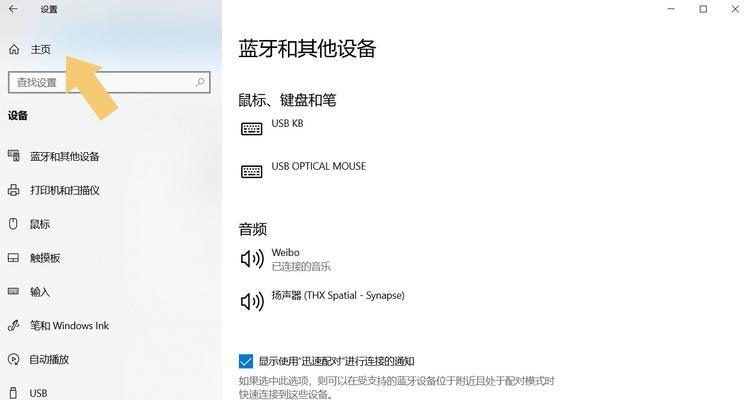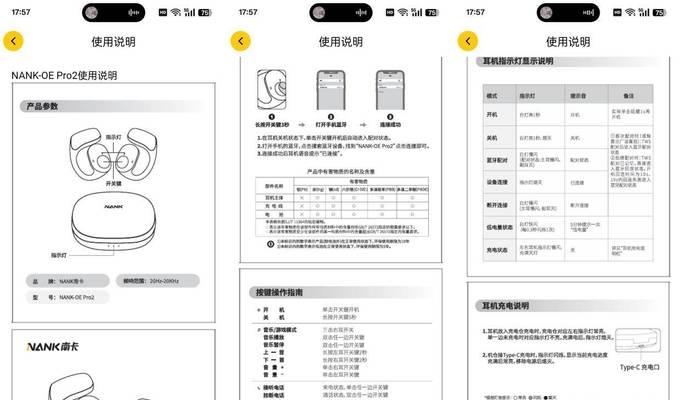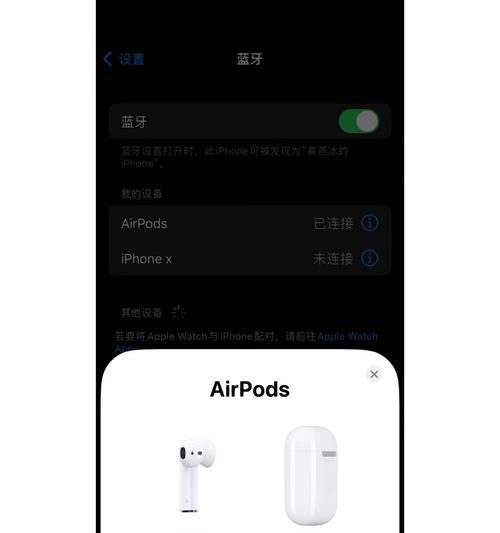如何连接蓝牙耳机进行直播讲课?
- 数码百科
- 2025-05-24
- 42
如何连接蓝牙耳机进行直播讲课?
随着互联网的快速发展,线上教育逐渐成为一种新兴的学习方式。直播讲课作为一种高效的线上教学手段,可以帮助教师与学生之间实现即时的互动与沟通。然而,在进行直播时,想要通过蓝牙耳机与学生沟通,却可能让一些新手老师感到困惑。本文将深入浅出地介绍如何连接蓝牙耳机进行直播讲课,帮助老师们提高直播质量,确保教学体验更加流畅和专业。
一、准备工作:硬件设备与软件选择
在进行连接蓝牙耳机进行直播讲课之前,我们需要准备好以下硬件和软件。
硬件设备:
电脑或移动设备:这是直播讲课的基础,可选用性能稳定的电脑或流畅运行的智能手机/平板。
蓝牙耳机:选择一款适合长时间佩戴,通话清晰的蓝牙耳机。
软件准备:
直播平台:根据自身需求,选择合适的直播平台,如腾讯会议、钉钉、Zoom等。
音频驱动更新:确保你的电脑或移动设备的音频驱动是最新的,以保证蓝牙耳机能顺利连接。
二、连接蓝牙耳机到设备
连接蓝牙耳机的步骤简单明了,能够快速完成。以下是详细的指导。
1.开启蓝牙耳机电源并进入配对模式
按住蓝牙耳机上的电源键或配对键,直到指示灯开始闪烁。
这表示耳机已经进入配对状态,等待设备搜索。
2.在设备上搜索蓝牙设备
对于电脑:进入“设置”>“设备”>“蓝牙和其他设备”,开启蓝牙功能,然后点击“添加蓝牙或其他设备”,选择蓝牙,等待系统搜索到耳机,点击它进行配对。
对于智能手机/平板:进入“设置”>“蓝牙”,开启蓝牙开关,然后设备会自动搜索附近的蓝牙设备,找到耳机后点击连接。
3.测试连接
连接成功后,通常会有提示音或者连接成功的提示界面。
试听一下是否能清晰听到声音,并进行简单的通话测试,确认通话无杂音且清晰。
三、在直播软件中设置音频输入输出设备
连接好蓝牙耳机后,接下来是在直播软件中设置音频输入输出设备,确保声音通过蓝牙耳机传输。
1.进入直播软件的音频设置
打开直播软件,如Zoom或腾讯会议。
在软件界面找到音频设置选项,通常在个人头像或设置图标下。
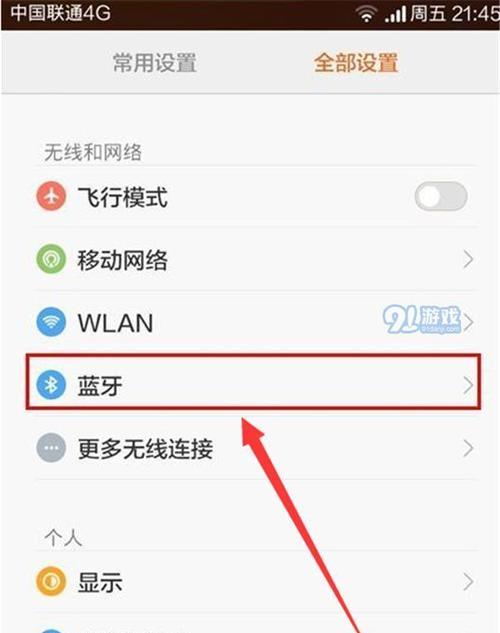
2.调整音频输入输出设备
在音频设置中,找到“输入设备”和“输出设备”选项。
将输入设备设置为蓝牙耳机的麦克风选项。
将输出设备设置为蓝牙耳机的扬声器选项。
3.进行音频测试
进行音频测试以确保声音可以顺利通过蓝牙耳机传输。
如果发现音质不佳或延迟等问题,尝试重启设备或耳机,再次进行测试。
四、注意事项与常见问题解决
在连接和使用蓝牙耳机进行直播的过程中,可能会遇到一些问题。以下是一些常见的问题及解决方案。
1.蓝牙耳机连接不稳定或断开
确保蓝牙耳机电量充足。
检查是否有其他蓝牙设备干扰信号。
尝试将设备与耳机靠近,减少干扰。
如有必要,重启设备和耳机。
2.音频延迟
选择支持低延迟技术的蓝牙耳机。
更新蓝牙耳机和设备的固件到最新版本。
尝试减少其他无线设备的使用,减少干扰。
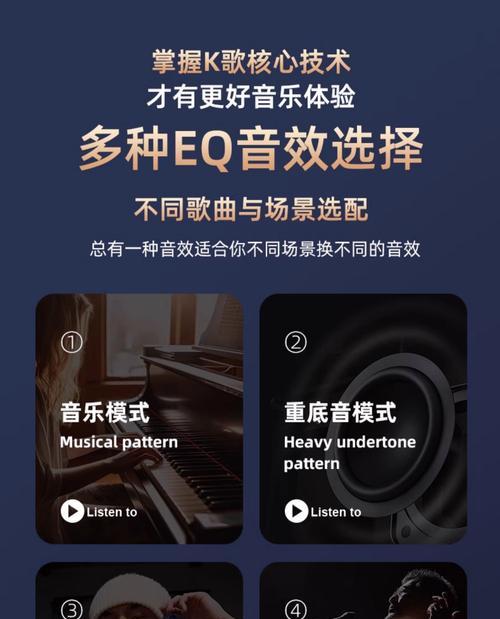
3.音质不佳
确保蓝牙耳机质量良好且适合长时间使用。
在音频设置中调整均衡器或音频效果。
在直播前进行充分的音质测试。
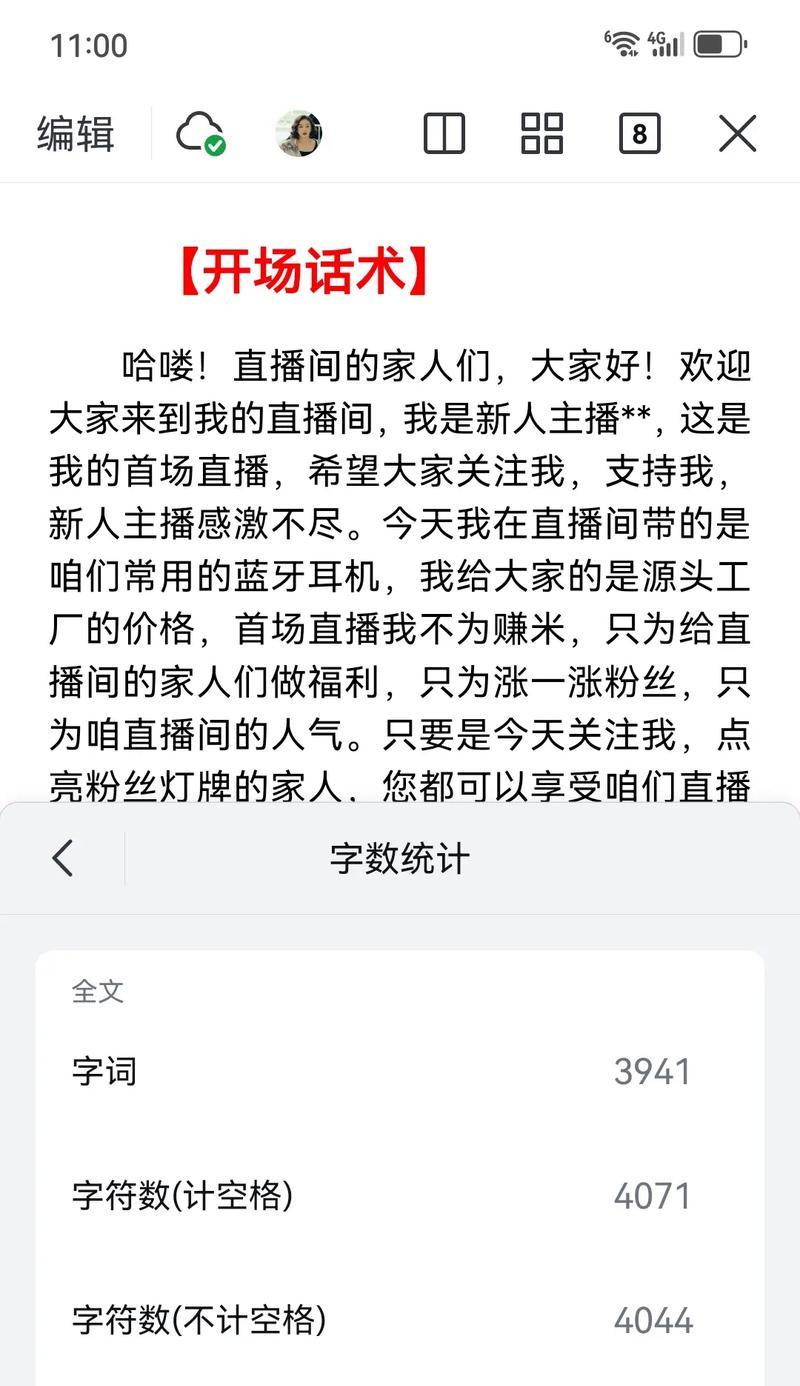
五、与展望
通过以上步骤的介绍,我们可以看到连接蓝牙耳机进行直播讲课其实并不复杂。只要按照正确的方法操作,就能让我们的直播课堂更加专业和高效。未来,随着技术的进步,我们可以期待更加智能和人性化的教学工具,使得线上教育体验更加完美。
以上就是如何连接蓝牙耳机进行直播讲课的全部内容。希望通过本文的指导,每位老师都能轻松掌握这一技能,为学生提供更加优质的学习体验。如果在实际操作中遇到任何问题,欢迎留言讨论,我们将尽力为您提供帮助。
版权声明:本文内容由互联网用户自发贡献,该文观点仅代表作者本人。本站仅提供信息存储空间服务,不拥有所有权,不承担相关法律责任。如发现本站有涉嫌抄袭侵权/违法违规的内容, 请发送邮件至 3561739510@qq.com 举报,一经查实,本站将立刻删除。!
本文链接:https://www.zhenyan.net/article-9752-1.html